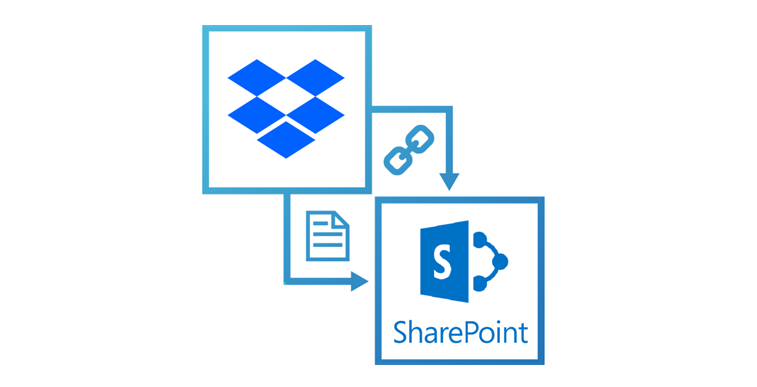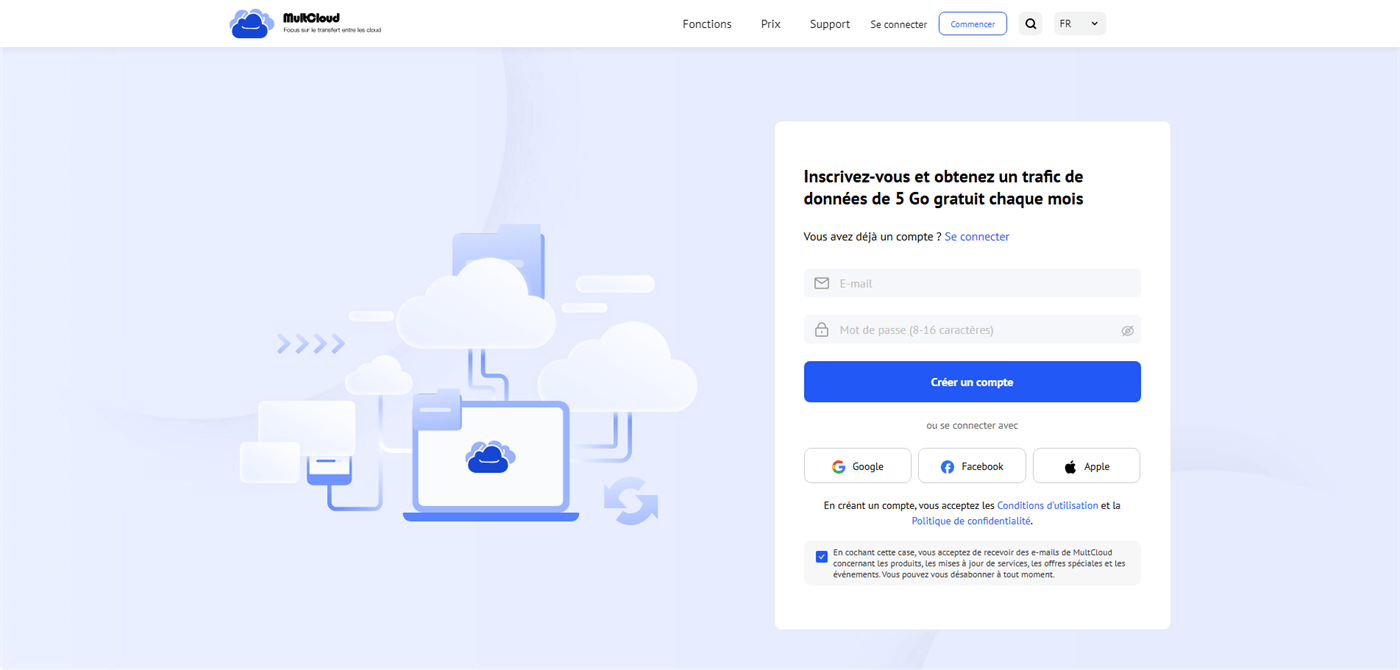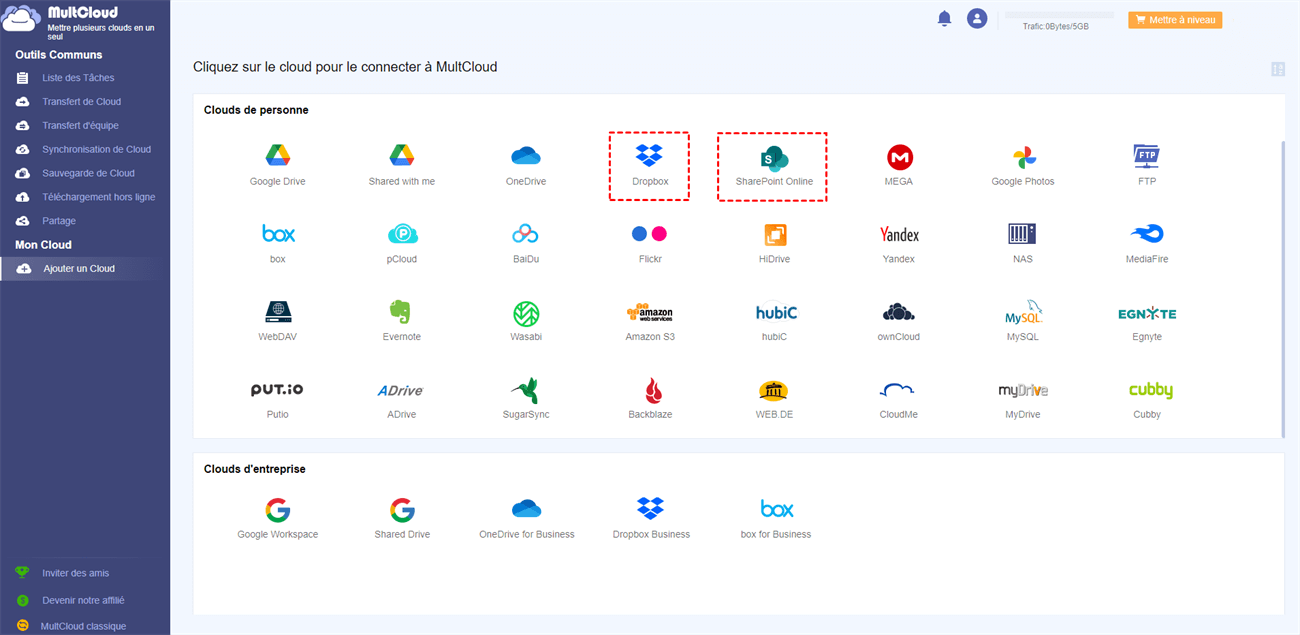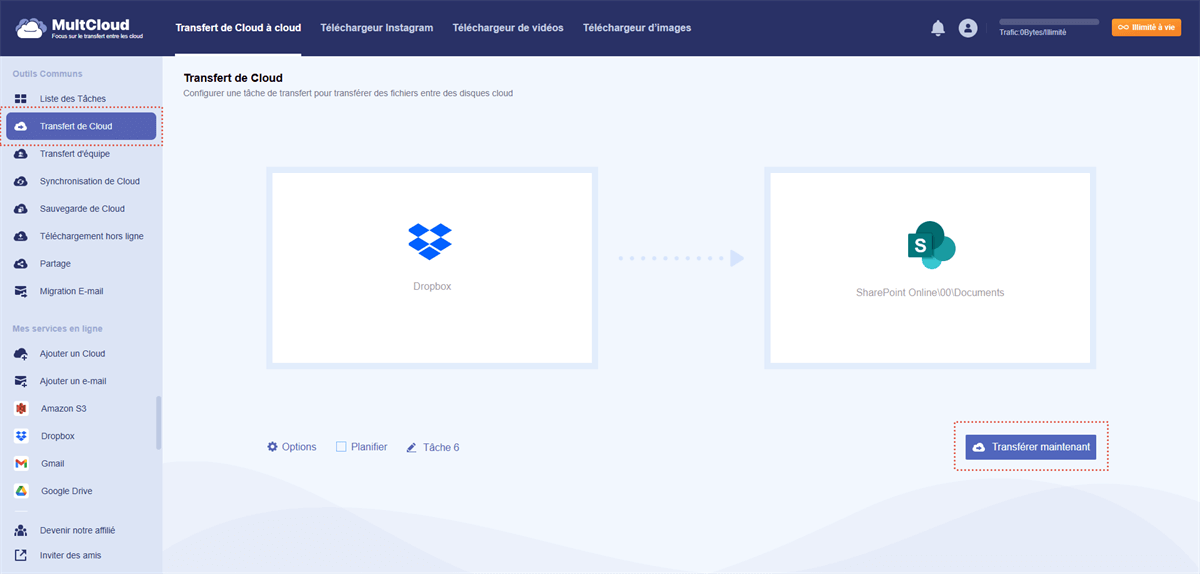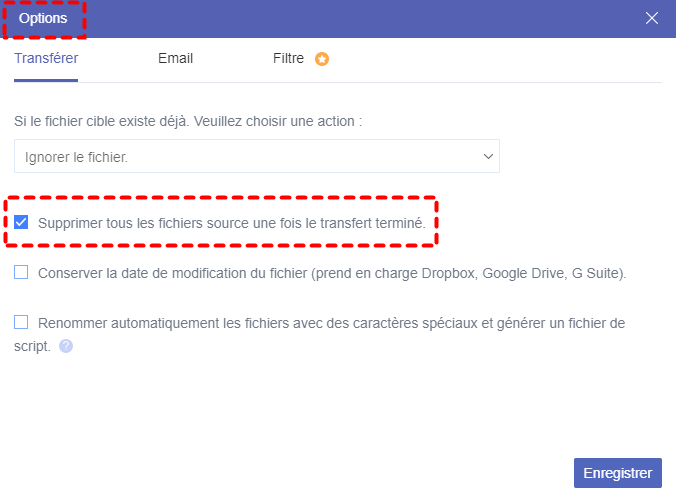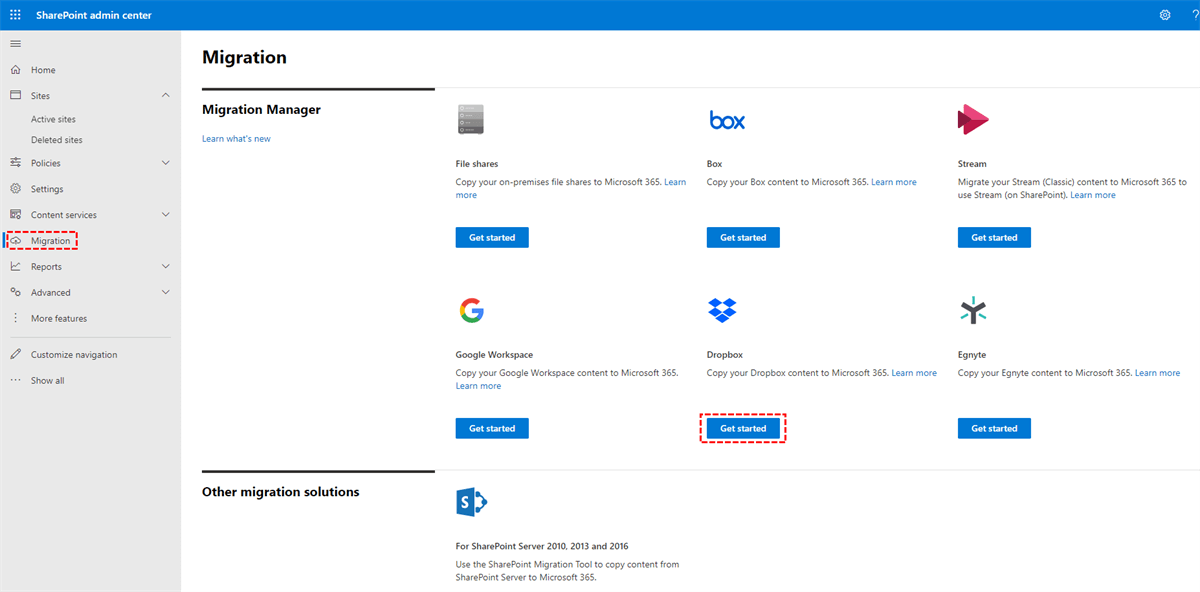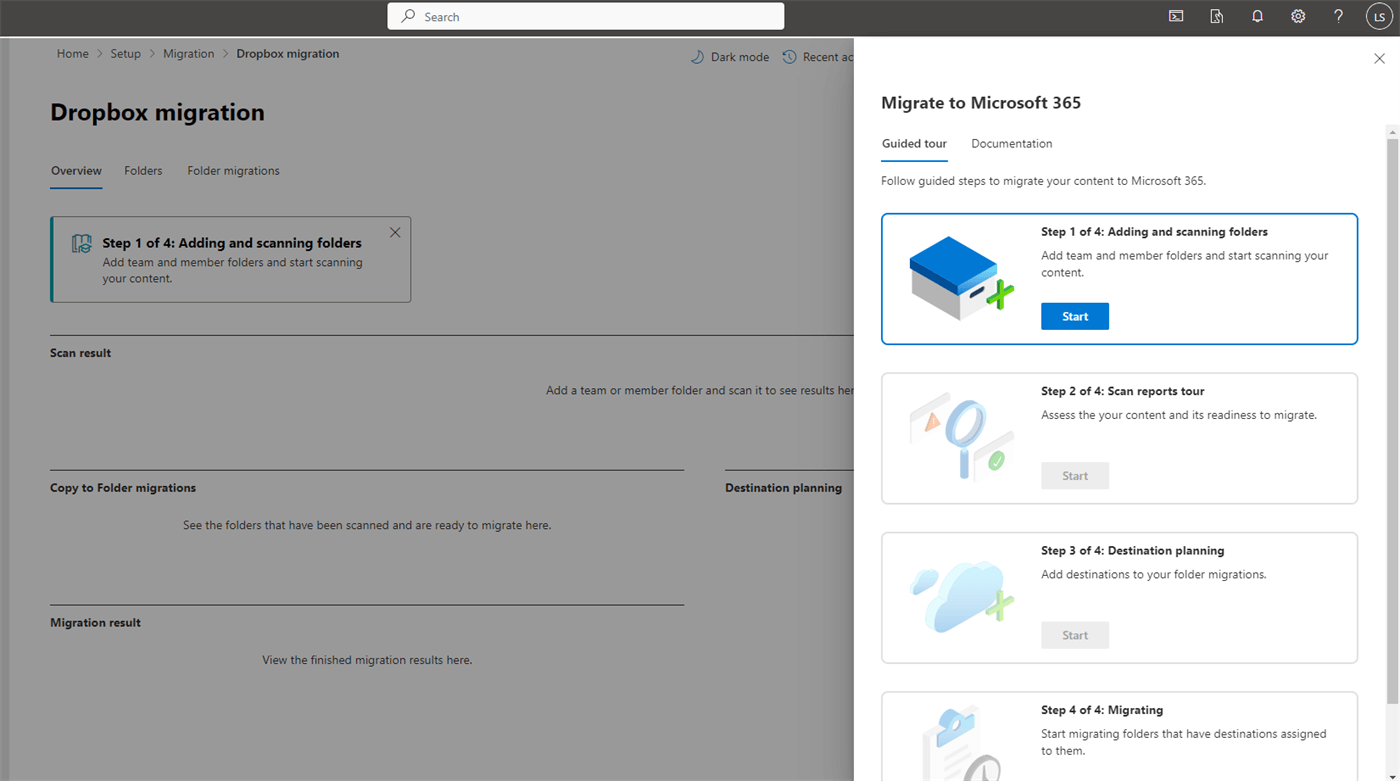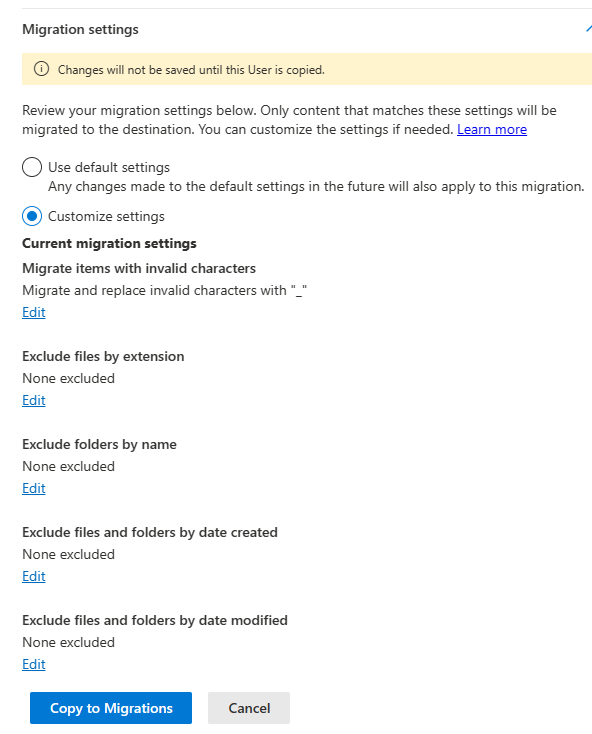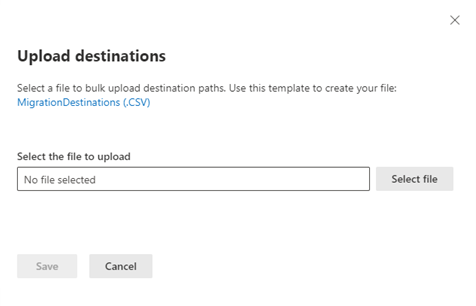Recherche rapide :
Cas d'utilisateur : Puis-je migrer de Dropbox vers SharePoint ?
J'ai un client qui utilise un compte Dropbox Personnel pour partager des fichiers professionnels entre employés. Ils sont prêts à passer de Dropbox à SharePoint. Il s'agit d'une entreprise de construction avec une structure de fichiers assez profonde et certains noms de fichiers qui ne peuvent pas être importés directement. Par conséquent, quelle que soit la solution de migration que j'utilise, elle doit gérer les erreurs, corriger les noms de fichiers invalides, raccourcir ou réorganiser les chemins si nécessaire, et vérifier que la migration a réussi. Je dois également télécharger environ 100 Go supplémentaires à partir du stockage local.
Quelqu'un ici a-t-il déjà effectué une migration similaire ou peut-il recommander un produit ou un service, des conseils, des astuces ou des pièges ? J'ai effectué une migration SP en utilisant l'outil Microsoft SPM et j'ai eu beaucoup de fichiers en échec qui n'ont été découverts que plus tard.
- Question d'un forum
Comparé à Dropbox, qui n'offre que du stockage basé sur le cloud, Office 365 offre un niveau supérieur d'actifs améliorés pour une utilisation en entreprise. De plus, Office 365 peut synchroniser les données avec votre ordinateur et vous permettre de modifier les fichiers sur votre réseau de domaine et de publier les modifications en quelques secondes. Ainsi, les gens pourraient vouloir changer et migrer tout leur Dropbox vers Office 365.
Pourquoi migrer de Dropbox vers SharePoint Online ?
Dropbox est une solution de stockage simple. Parfois, vous avez juste besoin d'un moyen rapide et facile de stocker vos fichiers, auquel cas Dropbox est un bon choix. Cela dit, si votre objectif principal est de trouver une solution de stockage de fichiers, Dropbox pourrait être un bon choix, car il offre des services de niveau supérieur et un stockage pratiquement illimité.
Cependant, l'ensemble des fonctionnalités de Dropbox est limité, et les fonctionnalités supplémentaires offertes par SharePoint sont attrayantes pour de nombreux propriétaires d'entreprises. Dropbox surpasse SharePoint en termes de processus de configuration relativement simple.
- Intégration avec Microsoft 365 : Si votre entreprise a besoin d'un meilleur ensemble de fonctionnalités pour gérer plusieurs bibliothèques de contenu à la fois, vous pouvez choisir SharePoint pour une meilleure intégration avec Office 365.
- Plus de fonctionnalités : SharePoint, en revanche, est une plateforme de collaboration pour les grandes organisations. Bien que SharePoint soit beaucoup plus complexe que son homologue, SharePoint offre plus de fonctionnalités en retour. La puissance de SharePoint permet une gestion complète des documents, pas seulement le partage de fichiers. Pour des milliers de fichiers, vous pouvez définir des autorisations utilisateur, des routines d'approbation et des bibliothèques de documents.
- Sécurité avancée : SharePoint Online offre des fonctionnalités de sécurité robustes, y compris le cryptage des données, les contrôles d'accès et les outils de conformité, vous aidant à protéger les informations sensibles plus efficacement. Ainsi, vous pouvez en toute sécurité migrer des données vers SharePoint Online.
SharePoint devient de plus en plus important à mesure que votre entreprise se développe et devient plus complexe. Tout en profitant de la puissance offerte par SharePoint, votre entreprise dispose également des capacités suffisantes pour configurer, intégrer et maintenir SharePoint. C'est le meilleur des deux mondes.
Meilleure façon de migrer de Dropbox vers SharePoint Online
Si vous souhaitez migrer des données de Dropbox vers SharePoint, vous pouvez choisir entre plusieurs méthodes, et vous pouvez même utiliser un logiciel tiers pour migrer le contenu. Si vous souhaitez déplacer rapidement des fichiers de Dropbox vers SharePoint tout en gardant vos données en sécurité, je vous suggère d'essayer l'outil de migration gratuit et professionnel de Dropbox vers SharePoint, MultCloud, qui peut transférer d'un cloud à un autre sans se connecter à deux clouds ni télécharger et re-télécharger.
Comparé au Gestionnaire de migration, MultCloud présente les fonctionnalités et avantages suivants :
| ✅Facile à utiliser : Il peut être utilisé directement sur une seule page web. Vous n'avez donc plus besoin de les télécharger et de les télécharger vers un autre cloud. |
| ✅Transfert planifié : Vous pouvez définir un plan de migration pour déplacer automatiquement vos données cloud. |
| ✅Transfert multi-thread : Il vous permet de transférer plusieurs fichiers à la fois, ce qui améliorera considérablement votre efficacité de travail. |
| ✅Transfert personnalisé : La fonction "Filtre" vous aide à exclure certains types de fichiers ou à inclure uniquement les types de fichiers spécifiés lors d'un transfert. |
| ✅Transfert hors ligne : Vous pouvez déplacer des fichiers de Dropbox vers SharePoint en arrière-plan, même lorsque votre ordinateur est éteint. |
| ✅Transfert sécurisé : Le système d'autorisation de MultCloud est basé sur OAuth, un cadre d'autorisation standard qui permet aux applications tierces d'accéder à plusieurs comptes cloud sans noms d'utilisateur ni mots de passe. Et vous n'avez plus à vous soucier de perdre des données importantes. |
Maintenant, suivez les étapes ci-dessous pour transférer rapidement et en toute sécurité les données de Dropbox vers SharePoint.
Étape 1. Inscrivez-vous à MultCloud
MultCloud est un gestionnaire de stockage en nuage en ligne. Pour l'utiliser, vous devez d'abord créer un compte. Vous pouvez également utiliser votre identifiant Google, Facebook ou Apple pour vous connecter.
Étape 2. Ajoutez des comptes Dropbox et SharePoint Online à MultCloud
Après avoir créé un compte, connectez-vous à la plateforme. Dans le panneau principal, cliquez sur l'onglet "Ajouter un Cloud" à gauche et sélectionnez la marque de cloud que vous souhaitez inclure. Ensuite, suivez les instructions pour terminer l'ajout du cloud.
Remarque : Vous ne pouvez ajouter qu'un seul compte cloud à la fois. Vous devez donc ajouter d'autres clouds en répétant le processus.
Étape 3. Migrez Dropbox vers SharePoint à l'aide de "Cloud Transfer"
Maintenant, allez à l'onglet "Transfert de Cloud" et spécifiez les fichiers ou les dossiers dans Dropbox comme source et la bibliothèque de documents dans SharePoint Online comme destination. Enfin, cliquez sur "Transférer maintenant" pour exécuter la tâche.
Remarques :
- "Transfert de Cloud" vous permet non seulement de transférer un seul fichier, mais aussi de transférer tous les fichiers de Dropbox vers votre compte SharePoint.
- Si nécessaire, vous pouvez définir des dossiers dans SharePoint comme source et Dropbox comme destination pour migrer SharePoint vers Dropbox.
- Si vous avez de très grandes quantités de données à transférer, pour des vitesses de transfert ultra-rapides, vous pouvez également mettre à niveau votre compte vers un compte premium afin que MultCloud utilise 10 threads pour transférer vos fichiers entre les clouds.
- Si vous devez supprimer les fichiers sources après la migration de Dropbox vers SharePoint, cochez simplement "Supprimer tous les fichiers source une fois le transfert terminé" dans la fenêtre "Options".
Si vous êtes un administrateur de Dropbox Business ou de G Suite et que vous souhaitez transférer des données entre des comptes Google Workspace, vous pouvez également utiliser la fonctionnalité Transfert d'équipe de MultCloud pour migrer facilement tous vos comptes d'un cloud d'entreprise à un autre cloud. MultCloud peut automatiquement appairer les dossiers dans deux clouds d'entreprise différents et migrer les fichiers d'un cloud à l'autre.
De plus, MultCloud prend en charge plus de 30 services de stockage en nuage de premier plan, notamment iCloud Drive, iCloud Photos, OneDrive Entreprise, Google Photos, MEGA, Flickr, Amazon S3, Wasabi, Egnyte, Backblaze, et bien d'autres, vous pouvez donc utiliser cet outil pour gérer facilement plusieurs comptes de stockage en nuage en un seul endroit. Vous pouvez également utiliser les fonctionnalités de base de MultCloud pour migrer des données cloud et de messagerie en douceur.

- Synchronisation de Cloud : Synchronisation de données personnalisée et automatique entre différents comptes cloud.
- Sauvegarde de Cloud : Sauvegarde de données importantes et récupération de version entre plusieurs comptes.
- Téléchargeur Instagram : Gratuit pour enregistrer des images, des Reels ou des Stories d'Instagram vers des appareils locaux ou des comptes cloud.
- Migration E-mail : Migration facile de la messagerie vers des clés USB ou des comptes cloud, par exemple l'enregistrement des e-mails Gmail sur Dropbox.
- Téléchargement hors ligne : Analyse directe des données à partir d'URL, de fichiers torrent ou de liens magnétiques vers des lecteurs cloud.
Méthode courante pour migrer de Dropbox vers SharePoint Online
Le Gestionnaire de migration intégré dans Microsoft 365 peut également vous aider à effectuer la migration de Dropbox vers SharePoint. L'opération globale est beaucoup plus compliquée que MultCloud.
Étape 1. Connecter à Dropbox
Accédez au Centre de migration dans le centre d'administration SharePoint. Connectez-vous à votre compte administrateur Dropbox.
Étape 2. Analyser et évaluer
Une fois connecté à Dropbox, ajoutez le chemin source pour analyser et évaluer le dossier Dropbox. Une fois l'analyse terminée, téléchargez les rapports et les journaux générés pour résoudre tout problème éventuel qui pourrait empêcher la migration.
Étape 3. Copier dans la liste de migration
Une fois que Dropbox est analysé et déterminé comme étant prêt, ajoutez-le à la liste de migration des utilisateurs.
Étape 4. Vérifier les chemins de destination
Vérifiez et modifiez chaque chemin de destination selon les besoins pour vous assurer que le contenu est copié au bon emplacement.
Étape 5. Mapper les identités
Associez les groupes et les utilisateurs de Dropbox aux comptes Microsoft 365 pour migrer les paramètres de partage de Dropbox.
Étape 6. Migrer et surveiller
Après avoir vérifié vos paramètres de migration, migrez votre compte Dropbox et surveillez la progression.
Résumé
Avec les 2 méthodes ci-dessus, vous pouvez facilement et directement migrer Dropbox vers SharePoint. L'outil de migration intégré de Microsoft 365 peut vous aider à effectuer le transfert de données, mais l'ensemble du processus d'opération est plus complexe que MultCloud.
En tant qu'application de navigateur, MultCloud ne nécessite aucun téléchargement ni installation, ce qui vous permet d'économiser beaucoup d'espace disque local. De plus, MultCloud peut fonctionner sur tous les systèmes d'exploitation tels que Windows PC & Server, Linux, Mac, iOS, Android, Chrome OS, et tous les appareils, y compris les ordinateurs de bureau, les ordinateurs portables, les iPads, les téléphones, et plus encore. En plus de la fonction "Transfert de cloud" dans MultCloud, MultCloud prend également en charge la synchronisation de cloud à cloud via "Synchronisation de cloud". Si vous souhaitez synchroniser Dropbox vers OneDrive, vous pouvez profiter de cette fonctionnalité.
Clouds supportés par MultCloud
-
Google Drive
-
Google Workspace
-
OneDrive
-
OneDrive for Business
-
SharePoint
-
Dropbox
-
Dropbox Business
-
MEGA
-
Google Photos
-
iCloud Photos
-
FTP
-
box
-
box for Business
-
pCloud
-
Baidu
-
Flickr
-
HiDrive
-
Yandex
-
NAS
-
WebDAV
-
MediaFire
-
iCloud Drive
-
WEB.DE
-
Evernote
-
Amazon S3
-
Wasabi
-
ownCloud
-
MySQL
-
Egnyte
-
Putio
-
ADrive
-
SugarSync
-
Backblaze
-
CloudMe
-
MyDrive
-
Cubby